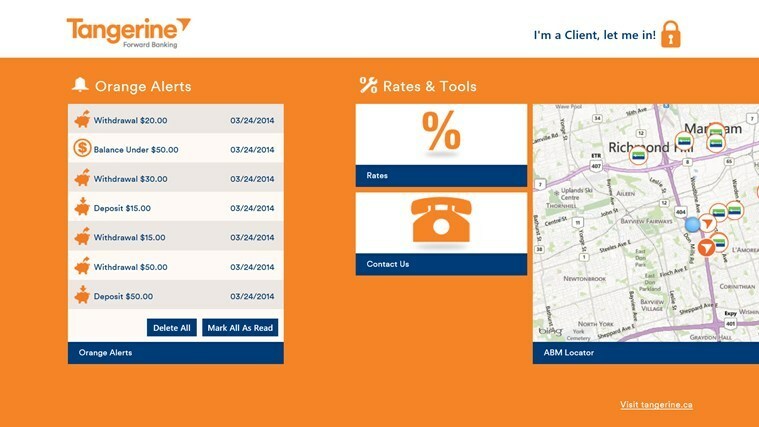ข่าวดีสำหรับผู้ใช้ Mac
- Microsoft ประกาศว่า Outlook เปิดให้ใช้งานฟรีสำหรับผู้ใช้ Mac แล้ว
- ซึ่งหมายความว่าไม่จำเป็นต้องสมัครใช้งาน 365 หรือใบอนุญาต Office
- นอกจากนี้ แอพยังรองรับ Apple Focus นี่เป็นข่าวดีสำหรับผู้ใช้ชิป M1 & M2 หรือไม่?

คุณใช้ Microsoft Outlook บนแล็ปท็อป/พีซี Mac หรือไม่
ถ้าเป็นเช่นนั้น เรามีข่าวดีสำหรับคุณ ไมโครซอฟต์เพิ่งประกาศว่าแอปอีเมลอันเป็นที่รักนั้นใช้งานได้ฟรีบน Mac ซึ่งหมายความว่าผู้ใช้บนอุปกรณ์เหล่านั้นไม่จำเป็นต้องมีการสมัครใช้งาน Microsoft 365 หรือสิทธิ์ใช้งาน Office อีกต่อไป
Jeremy Perdue จาก Microsoft Tech Community กล่าว โพสต์บล็อก Outlook บน Mac จะรองรับอินเทอร์เฟซของระบบปฏิบัติการด้วยการปรับปรุงที่อาศัย Apple Silicon (ชิป M1 & M2) เป็นส่วนใหญ่เพื่อให้มั่นใจถึงประสิทธิภาพที่เร็วขึ้น

ไม่ว่าจะเป็นที่บ้าน ที่ทำงาน หรือโรงเรียน ผู้ใช้ Mac ทุกที่สามารถเพิ่ม Outlook.com, Gmail, iCloud, Yahoo! หรือบัญชี IMAP ใน Outlook และสัมผัสกับแอพเมลและปฏิทินที่ดีที่สุดบน macOS แอป Outlook for Mac ช่วยเสริม Outlook สำหรับ iOS ให้ผู้ใช้มีความสอดคล้อง เชื่อถือได้ และมีประสิทธิภาพ ประสบการณ์ที่นำประสบการณ์ที่ดีที่สุดในระดับเดียวกันของ Outlook มาสู่ระบบนิเวศของ Apple ที่มีมากมาย รัก.
นอกจากนี้ เจ้าหน้าที่ของ Redmond ยังให้คำมั่นว่าสถานะฟรีแวร์จะไม่ทำให้แอปหยุดรับคุณสมบัติเพิ่มเติม แม้ว่าจะไม่มีแผนที่จะอัปเดตเป็นเว็บแอปแบบโปรเกรสซีฟก็ตาม
วิดเจ็ตสำหรับรายการปฏิทินกำลังทำงานอยู่ ทำให้คุณสามารถดูกิจกรรมที่จะเกิดขึ้นบนปฏิทินผ่านเดสก์ท็อปได้อย่างรวดเร็ว นอกจากนี้ยังมีฟีเจอร์ Handoff ใหม่และฟังก์ชันใหม่ในการสลับระหว่างอีเมลกับโปรไฟล์ Outlook ผ่าน Apple Focus
วิธีดาวน์โหลดและติดตั้ง Outlook ฟรีบน Mac
1. บนอุปกรณ์ Mac ของคุณ ให้เปิด แอพสโตร์.
2. พิมพ์ 'แนวโน้ม‘ ในช่องค้นหา

3. คลิก รับจากนั้นป้อน Apple ID และรหัสผ่านของคุณเพื่อยืนยัน
4. รอจนกว่ากระบวนการติดตั้งจะเสร็จสิ้น
ข่าวดังกล่าวเกิดขึ้นท่ามกลางความพยายามของ Microsoft ในการฟื้นฟู Outlook บน Windows ยักษ์ใหญ่ด้านเทคโนโลยีได้ทำการทดสอบ Outlook เวอร์ชันเว็บก่อนที่จะรวมมันและแอพ Windows Mail ไว้ในไคลเอนต์เดียว
นอกจากนี้ ตั้งแต่วันที่ 10 ตุลาคม 2023 การสนับสนุนของ Microsoft สำหรับแอป Office Word, Outlook, PowerPoint และ Excel 2019 จะหยุดลง บนอุปกรณ์ Mac
คุณคิดอย่างไรเกี่ยวกับการเพิ่มที่ดีนี้ แจ้งให้เราทราบในความคิดเห็น!
ยังคงมีปัญหา? แก้ไขด้วยเครื่องมือนี้:
ผู้สนับสนุน
หากคำแนะนำข้างต้นไม่สามารถแก้ปัญหาของคุณได้ พีซีของคุณอาจประสบปัญหา Windows ที่ลึกกว่านั้น เราแนะนำ ดาวน์โหลดเครื่องมือซ่อมแซมพีซีนี้ (ได้รับการจัดอันดับยอดเยี่ยมบน TrustPilot.com) เพื่อจัดการกับปัญหาเหล่านี้ได้อย่างง่ายดาย หลังการติดตั้ง เพียงคลิกที่ เริ่มสแกน ปุ่มแล้วกดบน ซ่อมทั้งหมด.
![แอพ Twitter สำหรับ Windows 8/RT/10 มาแล้ว [รีวิว]](/f/b8677a5f3af83e5755b6b28126f8c972.jpg?width=300&height=460)